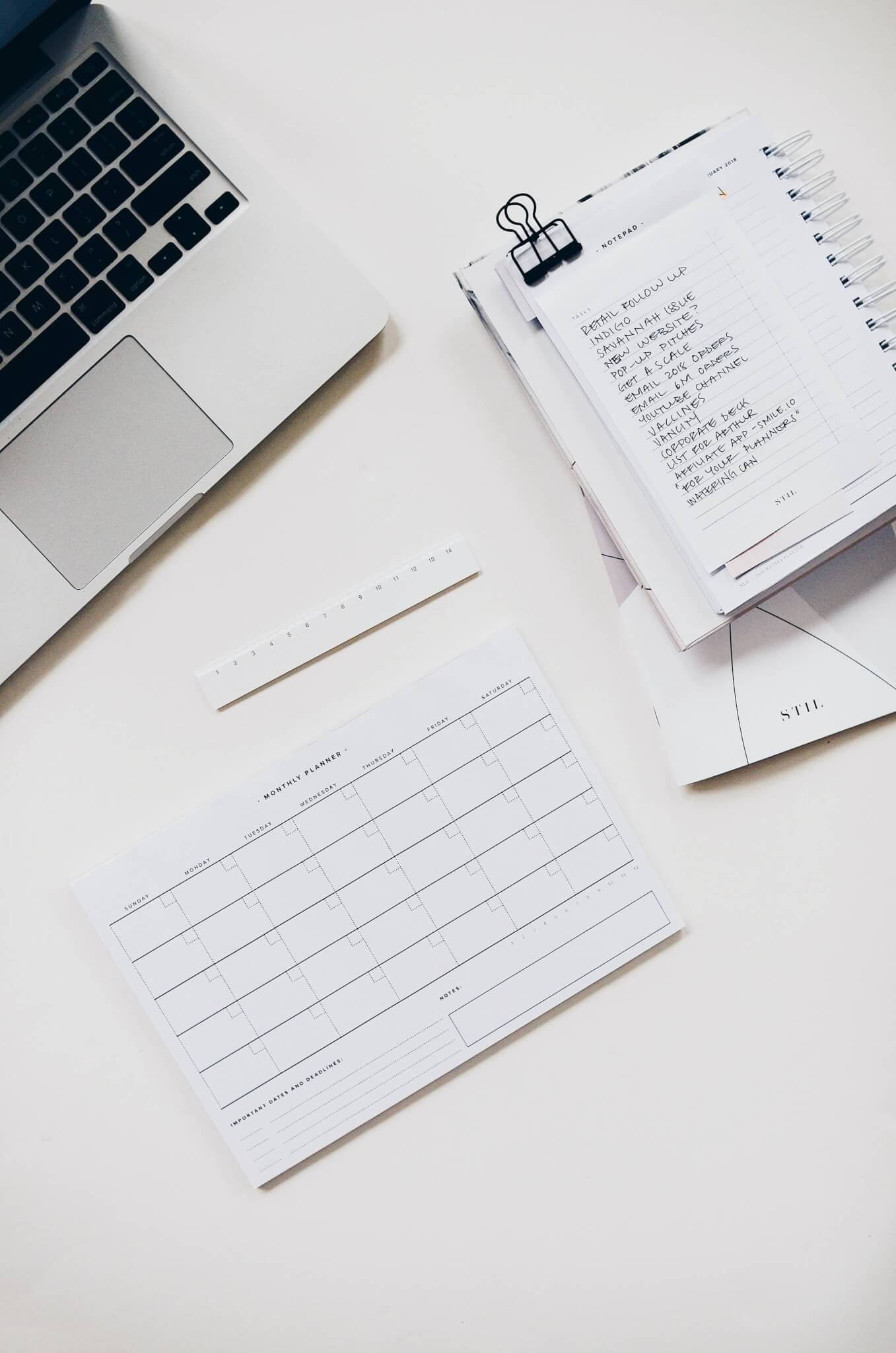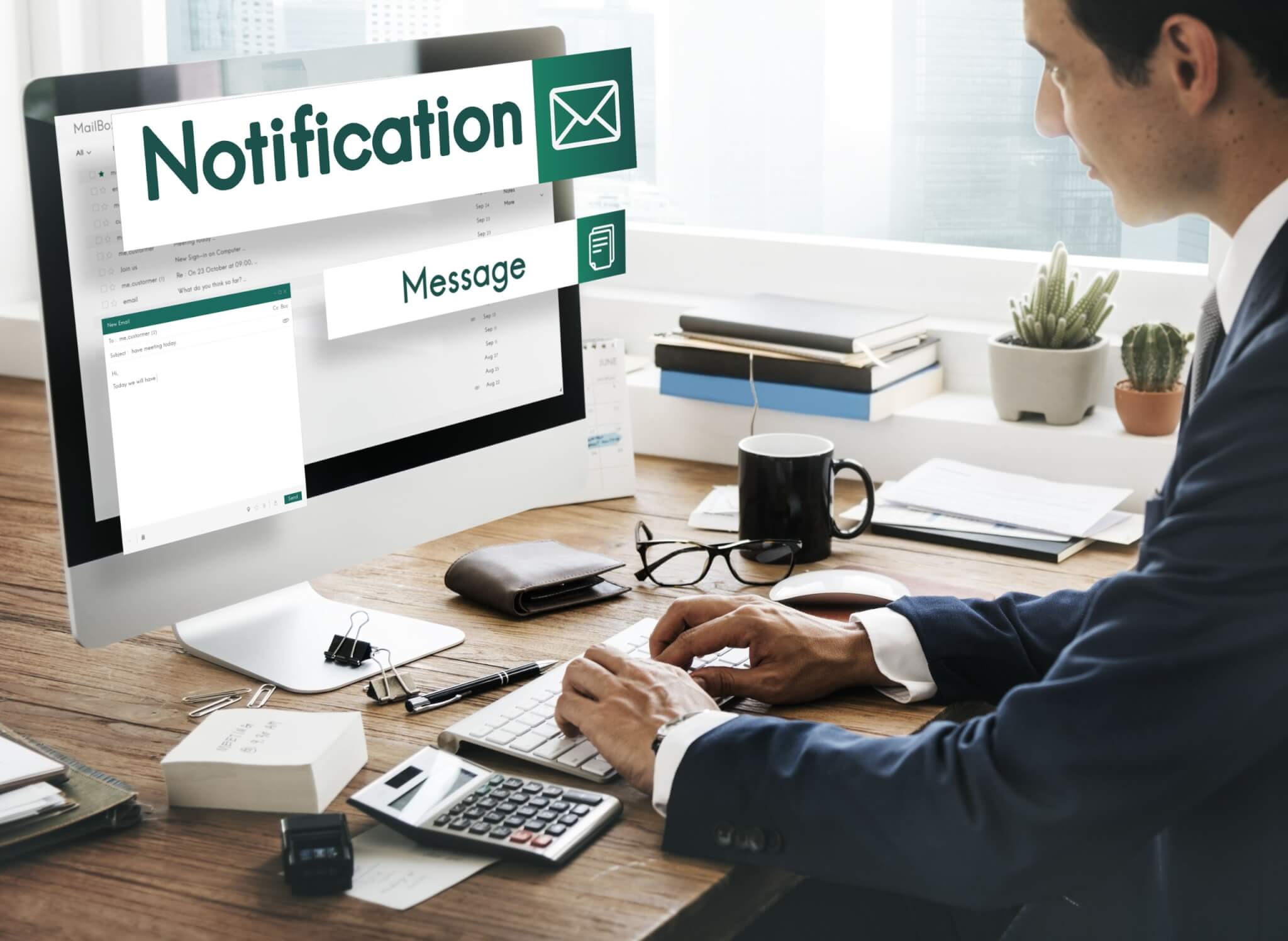À la recherche d'un moyen rapide et fiable d'exporter les enregistrements ServiceNow ? Découvrez notre outil de migration de données qui garantit rapidité et fiabilité, rendant ainsi votre parcours de migration de service client plus facile.
L'exportation des enregistrements ServiceNow peut être une tâche difficile, surtout pour ceux qui ne sont pas familiers avec les subtilités de la plateforme ITSM. Si vous avez du mal avec le processus, sachez que vous n'êtes pas seul. Le système d'exportation des enregistrements de ServiceNow peut être un peu complexe, en particulier pour les utilisateurs moins expérimentés.
Cependant, il existe deux méthodes efficaces pour simplifier cette tâche : utiliser le planificateur de rapports ou tirer parti de notre service de migration automatisé. Plongeons dans ces options pour simplifier le processus et rendre votre expérience plus fluide !
Pourquoi exporter depuis ServiceNow ?
Alors que ServiceNow se distingue par son efficacité et son efficience parmi les outils ITSM, les considérations suivantes peuvent vous pousser à explorer d'autres bureaux de service et à exporter les données ServiceNow vers une autre plateforme ITSM.
| Raison | Description |
| Préoccupations concernant les coûts | Les fonctionnalités par défaut de ServiceNow peuvent ne pas correspondre précisément aux besoins de votre organisation, vous laissant souhaiter plus. Vérifiez si votre configuration actuelle est rentable. |
| Règles de messagerie complexes | Les règles de messagerie peuvent être inutilement complexes. Même avec des modules complémentaires comme Postmaster, il vaut la peine de considérer si un système plus simple vous conviendrait mieux. |
| Défis de configuration | La configuration de ServiceNow peut être limitée, et des configurations de base pourraient nécessiter JavaScript. Réfléchissez à la question de savoir si une plateforme offrant des options de configuration plus simples serait plus efficace. |
| Efforts de maintenance pour les serveurs intermédiaires | Garder les serveurs intermédiaires opérationnels pour les intégrations peut être plus de travail que prévu. Si la maintenance devient un casse-tête, explorer d'autres solutions pourrait aider. |
| Courbe d'apprentissage pour les nouveaux utilisateurs | Divers services peuvent submerger les nouveaux utilisateurs. Considérez si un système plus simple, permettant aux utilisateurs de maîtriser un élément à la fois, serait préférable. |
| Limite de gestion des capacités | ServiceNow manque d'une gestion robuste des capacités. Vérifiez si cette lacune affecte les besoins de votre organisation. |
| Complexité de l'intégration avec la gestion des risques | L'intégration avec la gestion des risques dans ServiceNow pourrait être plus simple. Évaluez si un processus simplifié est nécessaire. |
| Assignation manuelle des tickets | L'absence d'auto-assignation peut signifier plus de tâches manuelles. Si l'automatisation est une priorité, explorez des solutions avec des processus plus efficaces. |
Utilisation des options d'exportation intégrées de ServiceNow
ServiceNow propose divers moyens aux administrateurs et utilisateurs pour exporter des enregistrements. Par exemple, vous pouvez transférer des données ServiceNow vers Excel, PDF, CSV, XML et JSON. Cependant, il est essentiel de prendre en compte certaines limitations associées à chaque format. Par exemple :
- Migration des données XML : lors de la migration vers XML, il est important de noter que la préservation des données des champs d'image peut ne pas être prise en charge.
- Contraintes de valeur d'enregistrement : lors de l'exportation vers CSV, JSON, XML ou Excel, il existe une limite sur le nombre d'enregistrements pouvant être exportés dans un seul fichier ; dépasser 10 000 enregistrements dans une seule exportation de ServiceNow peut rencontrer des restrictions.
Alors, comment pouvez-vous exporter directement les enregistrements ServiceNow vers la plateforme ?
Comprendre ces limitations vous permet de planifier votre processus d'exportation en fonction de la nature de vos données et de l'utilisation prévue des fichiers exportés. Utiliser les fonctionnalités d'exportation intégrées de ServiceNow tout en gardant ces points à l'esprit vous aidera à naviguer dans ces limitations et à garantir une expérience d'exportation ServiceNow positive.
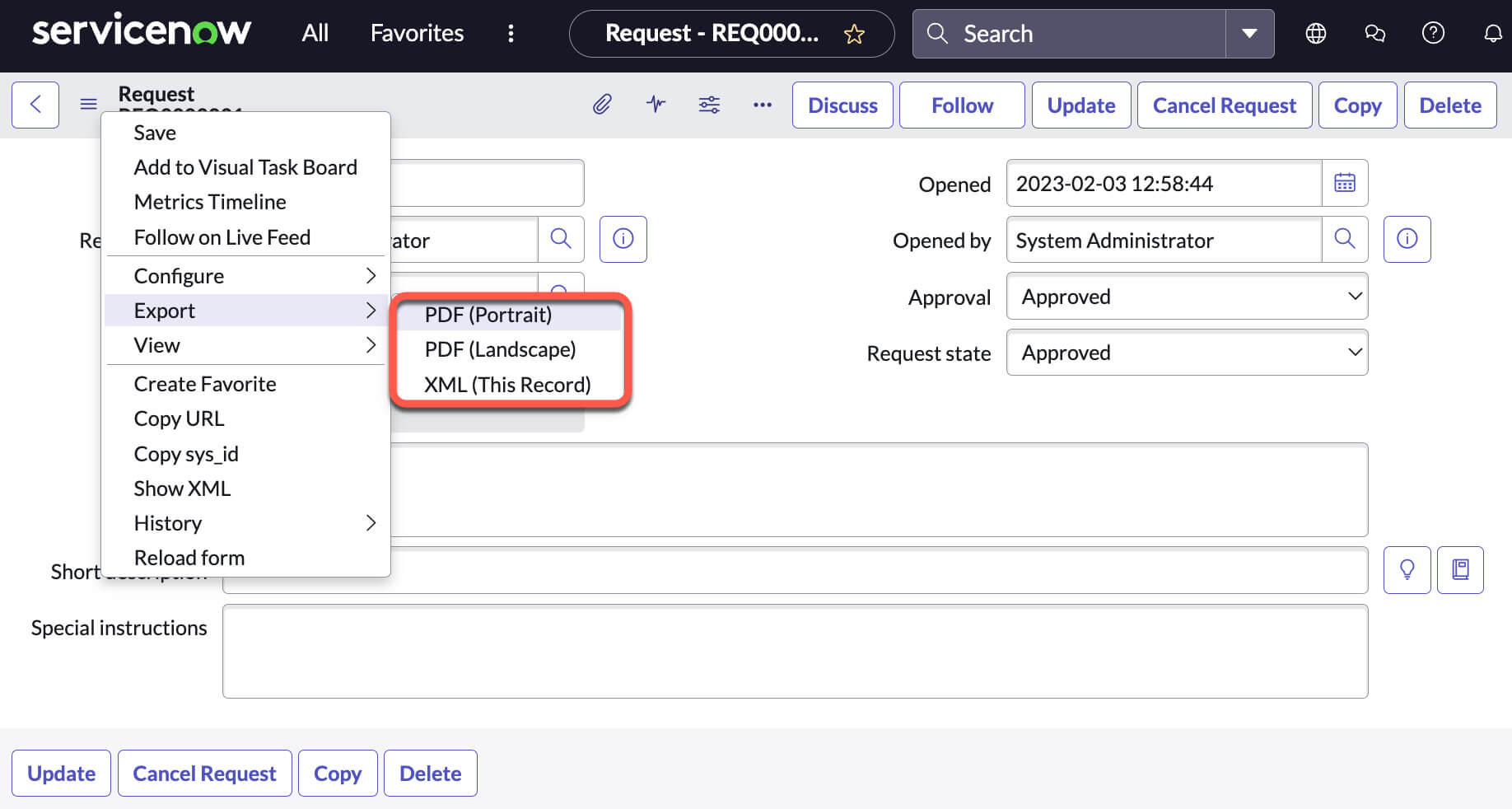
Source : ServiceNow
La liste comprend les options d'exportation suivantes disponibles dans ServiceNow :
- Exportation de liste : Exportez plusieurs enregistrements via CSV, Excel, PDF ou XML directement depuis l'interface utilisateur.
- Exportation de formulaire : Déplacez des enregistrements individuels depuis l'interface utilisateur via les formats PDF ou XML.
- Services Web : Transférez des enregistrements depuis une table en réponse à des demandes de services Web faites par des clients externes. Automatisez la récupération de données via les services Web REST ou SOAP.
- Exportation d'URL : Exportez des enregistrements depuis une table en utilisant le processeur CSV, Excel, PDF ou XML en spécifiant le formulaire ou la liste de la table dans l'URL.
- Ensembles d'exportation : Créez un fichier (ensemble d'exportation) contenant toutes les données que vous souhaitez exporter.
Explorons les options d'exportation de liste, qui vous permettent de choisir parmi différents formats. Voici un guide rapide :
- Connectez-vous à votre compte administrateur pour exporter vos données.
- Identifiez l'enregistrement que vous souhaitez exporter.
- Cliquez avec le bouton droit sur les enregistrements et choisissez l'option Exporter.
- Sélectionnez CSV parmi les options d'exportation disponibles.
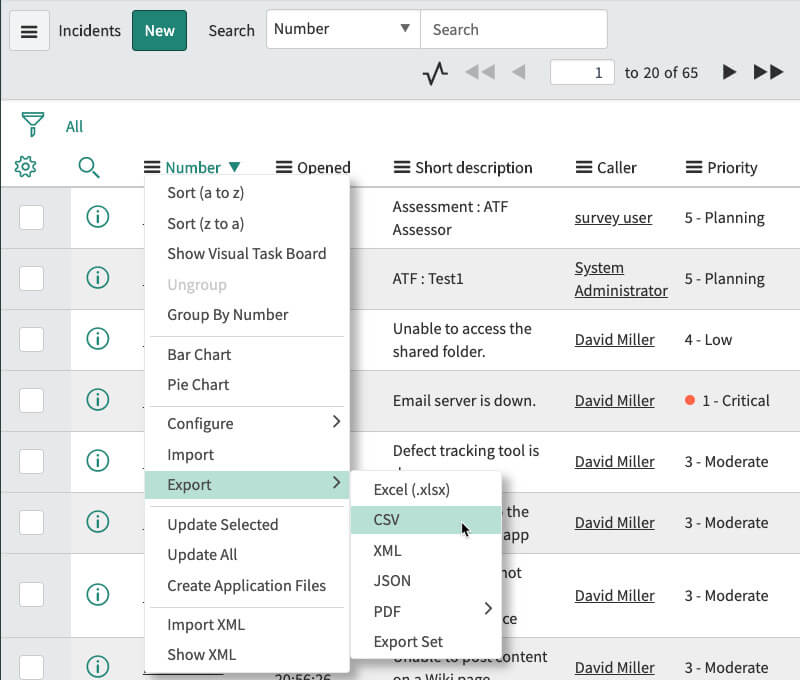
Source : ServiceNow
Une fois l'exportation des données terminée, cliquez sur « Télécharger » pour obtenir votre fichier CSV. Si votre jeu de données dépasse 10 000 enregistrements, envisagez de diviser la migration des données en plusieurs processus. Ensuite, ouvrez le fichier et vérifiez si un fichier CSV inclut toutes les données nécessaires.
Rappelez-vous que l'exportation de liste capture des données d'incident essentielles telles que le numéro, la date d'ouverture et la brève description. Cependant, pour une migration complète des agents, des clients, des commentaires, des priorités, des statuts et plus encore, il est conseillé d'utiliser un outil de migration de données tiers comme Help Desk Migration. De plus, vous ne pouvez pas exporter les données de la base de connaissances ServiceNow ou déplacer les rendez-vous calendaires via les options natives. Gardez ces considérations à l'esprit pour un transfert de données ServiceNow complet et précis.
Exportation de ServiceNow à l'aide de l'Assistant de migration Help Desk
Help Desk Migration va au-delà d'être simplement un outil de transfert de données cloud ; c'est un service de migration automatisé qui déplace les données du service d'assistance entre différents services d'assistance pris en charge. Vous pouvez importer vos données au format CSV ou dans la base de données SQL ou fusionner plusieurs comptes ServiceNow. Et contrairement aux options intégrées de ServiceNow, l'Assistant de migration exporte directement tous les enregistrements vers une nouvelle plateforme.
Qu'en est-il des autres avantages de Help Desk Migration ? Voici un aperçu :
|
Avantages de la migration du service d'assistance |
Qu'est-ce que c'est ? |
| Mapping des champs | Mapper les champs par défaut et personnalisés entre les plateformes source et cible pour garantir l'alignement précis des valeurs des champs. Cette fonctionnalité est disponible pour les incidents, les articles, les problèmes, les changements et les demandes. |
| Créer des agents et des groupes lors du mapping | Si des agents ou des groupes sont absents sur votre plateforme cible, vous pouvez les créer lors de l'étape de mapping. Cette fonctionnalité est prise en charge sur la plupart des services d'assistance pris en charge. |
| Options personnalisées prêtes à l'emploi | En fonction des plateformes Source et Cible, Help Desk Migration offre des options personnalisées prêtes à l'emploi :
|
| Migration de démonstration | Testez l'outil de migration de données avec une migration de démonstration gratuite. Importez 20 incidents aléatoires et 20 articles de la base de connaissances aléatoires pour vérifier les paramètres de mapping et le flux de service. Notez que vous pouvez modifier le mapping et relancer la démo autant de fois que nécessaire. |
| Migration par intervalles | Suspendez votre migration de données du service d'assistance pendant la semaine de travail et reprenez-la le week-end ou à tout moment. |
| Re-migration | Testez votre migration de données en transférant vos données vers un environnement de bac à sable et peaufinez-les idéalement avant de les importer dans l'environnement de production. |
| Migration delta | Si vous avez de nouveaux tickets mis à jour pendant la migration, utilisez la migration delta pour transférer uniquement les enregistrements nouveaux et mis à jour, éliminant ainsi le besoin de re-migration et évitant les doublons. |
| Démo personnalisée | Une migration de démonstration ajustée et adaptée à vos besoins commerciaux spécifiques. |
| Planification de la migration | Obtenez des recommandations sur la planification de votre migration de données. |
| Options de support étendues | Choisissez nos plans de support pour obtenir de l'aide personnalisée avec votre migration de données :
|
Quelles données pouvez-vous exporter depuis ServiceNow ?
Contrairement aux options intégrées de ServiceNow, le Migration Wizard prend en charge le transfert de la liste étendue d'enregistrements, y compris
- groupes
- utilisateurs (administrateurs)
- entreprises
- utilisateurs
- incidents avec pièces jointes, notes privées et publiques, balises, champs personnalisés, dates de création, de mise à jour et de clôture
- articles avec pièces jointes, images en ligne et balises
- catégories
- sections
- problèmes, y compris des champs personnalisés, cause de l'analyse, impact de l'analyse, symptômes de l'analyse, dates d'échéance, dates de création et de mise à jour, et pièces jointes
- changements, ainsi que la raison de la planification, l'impact de la planification, l'annulation de la planification, la date de début prévue, la date de fin prévue, les pièces jointes, les dates de création et de mise à jour
- articles de demande avec des balises, des champs personnalisés, des notes publiques et privées, des dates de création des commentaires, des auteurs de commentaires, des dates de création, de mise à jour et de clôture
Comment exporter les enregistrements de ServiceNow via Migration Wizard ?
Configurer l'exportation de ServiceNow est simple et facile, même si vous ne vous considérez pas comme un expert en technologie. Commencez par vous inscrire avec Migration Wizard et configurez une démo gratuite. Ensuite, connectez ServiceNow en tant que votre plateforme Source en entrant votre URL, votre nom d'utilisateur et votre mot de passe.
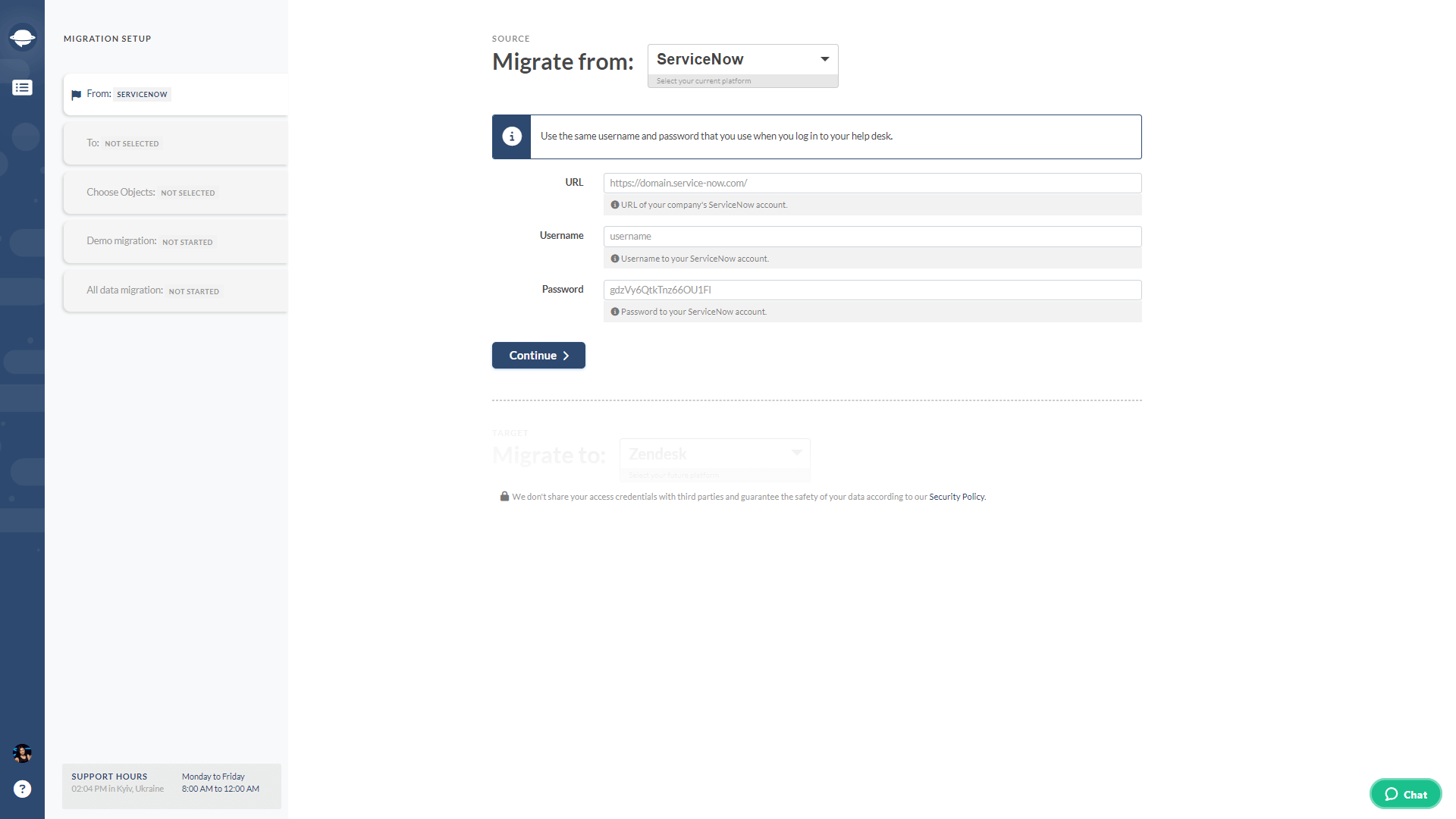
Ensuite, connectez votre plateforme Cible en fournissant les informations nécessaires. N'oubliez pas que chaque plateforme peut nécessiter un ensemble d'informations distinct.
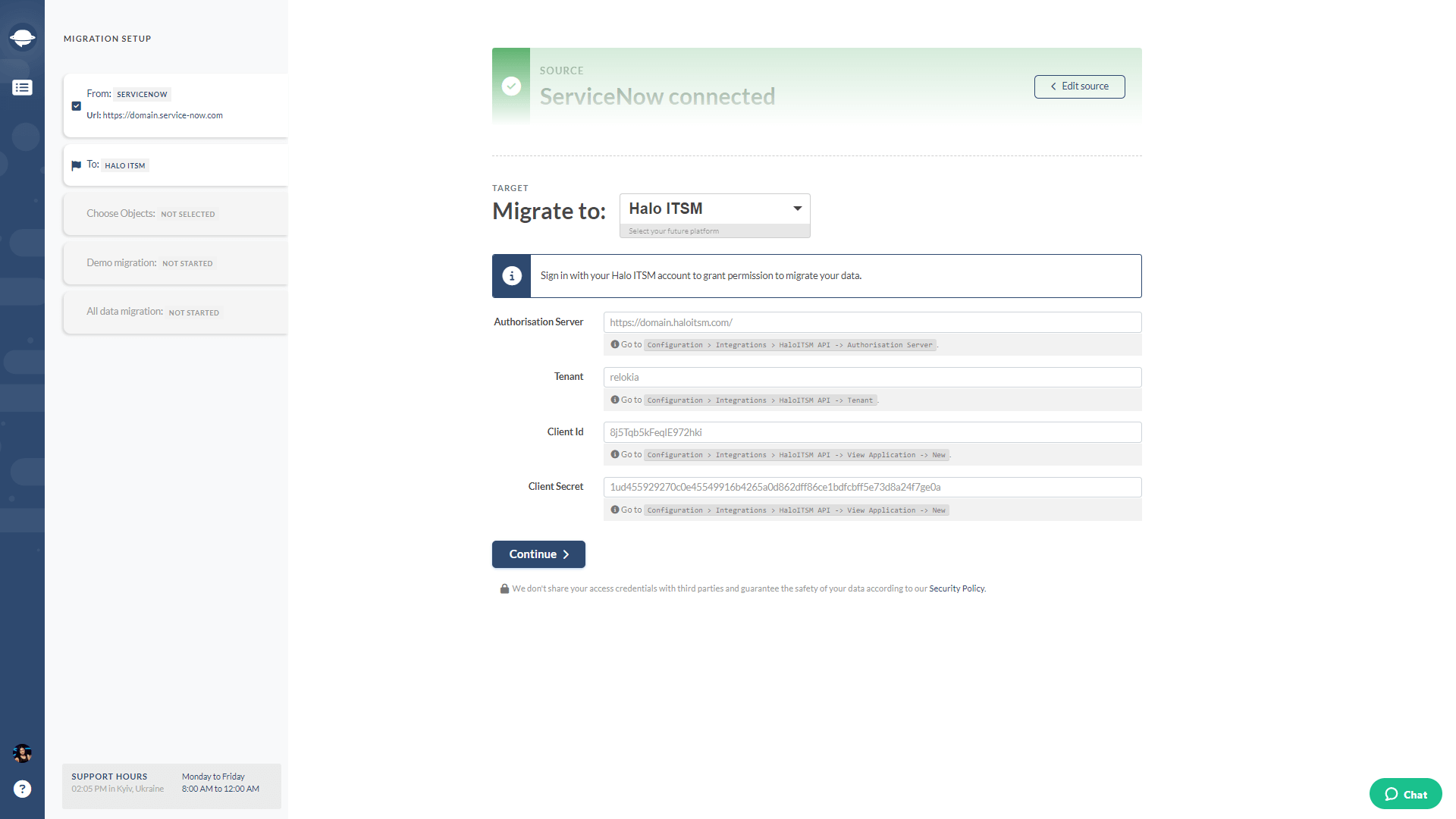
Ensuite, sélectionnez les enregistrements de données que vous souhaitez exporter depuis ServiceNow.
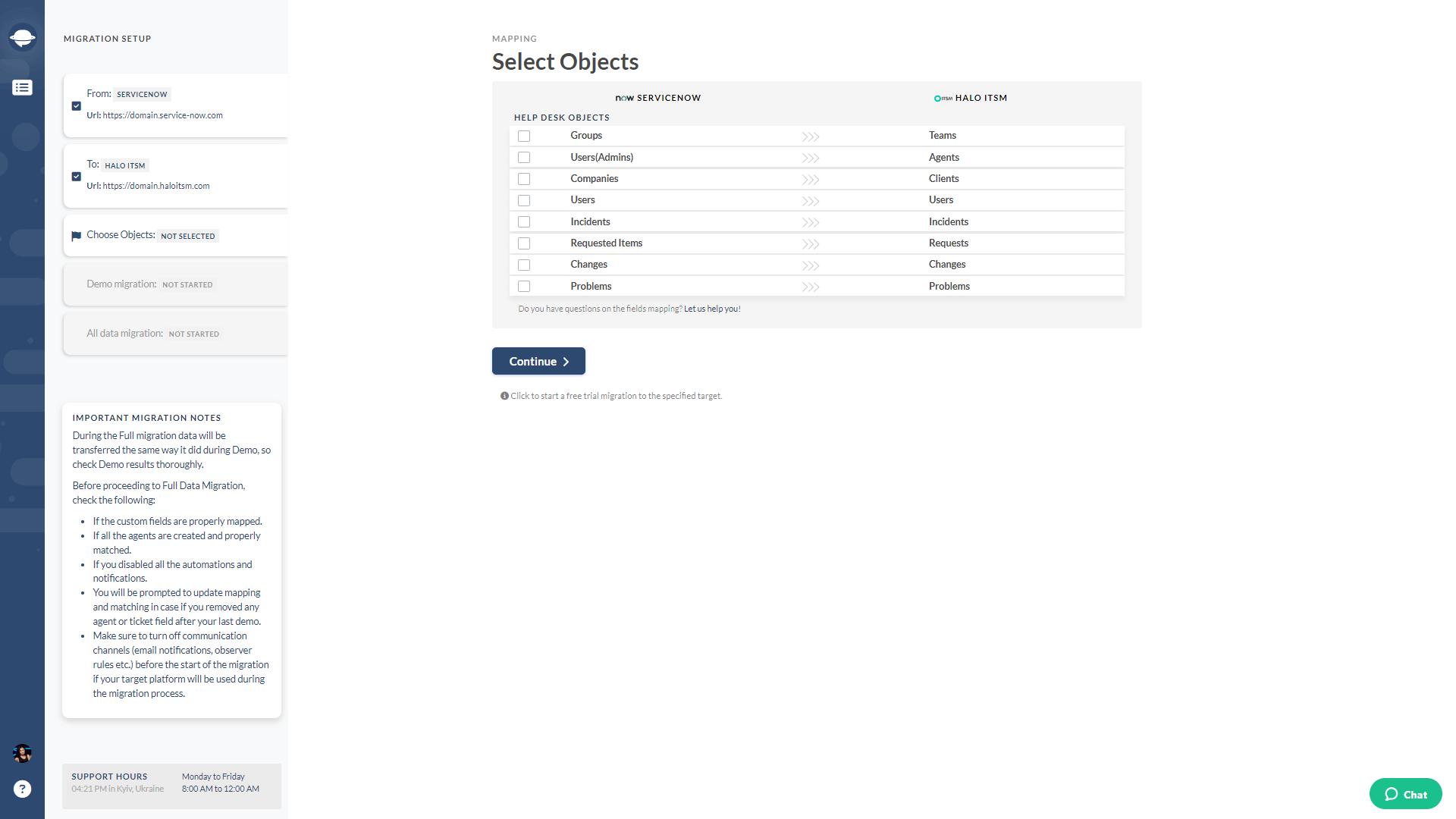
Maintenant, faites correspondre vos enregistrements entre ServiceNow et la plateforme Cible. Cela implique de faire correspondre des groupes et des agents, de mapper des champs par défaut et personnalisés pour les incidents, les problèmes, les changements et les demandes, et de mapper des champs d'articles.
Commencez par faire correspondre les groupes. Si nécessaire, réaffectez les incidents à partir de groupes supprimés, non assignés ou inactifs à un groupe par défaut. De plus, si un groupe est absent dans votre plateforme cible, ajoutez-le facilement à votre plateforme cible dans Migration Wizard. Vous pouvez sélectionner un groupe ou ajouter tous les groupes absents en une seule fois.
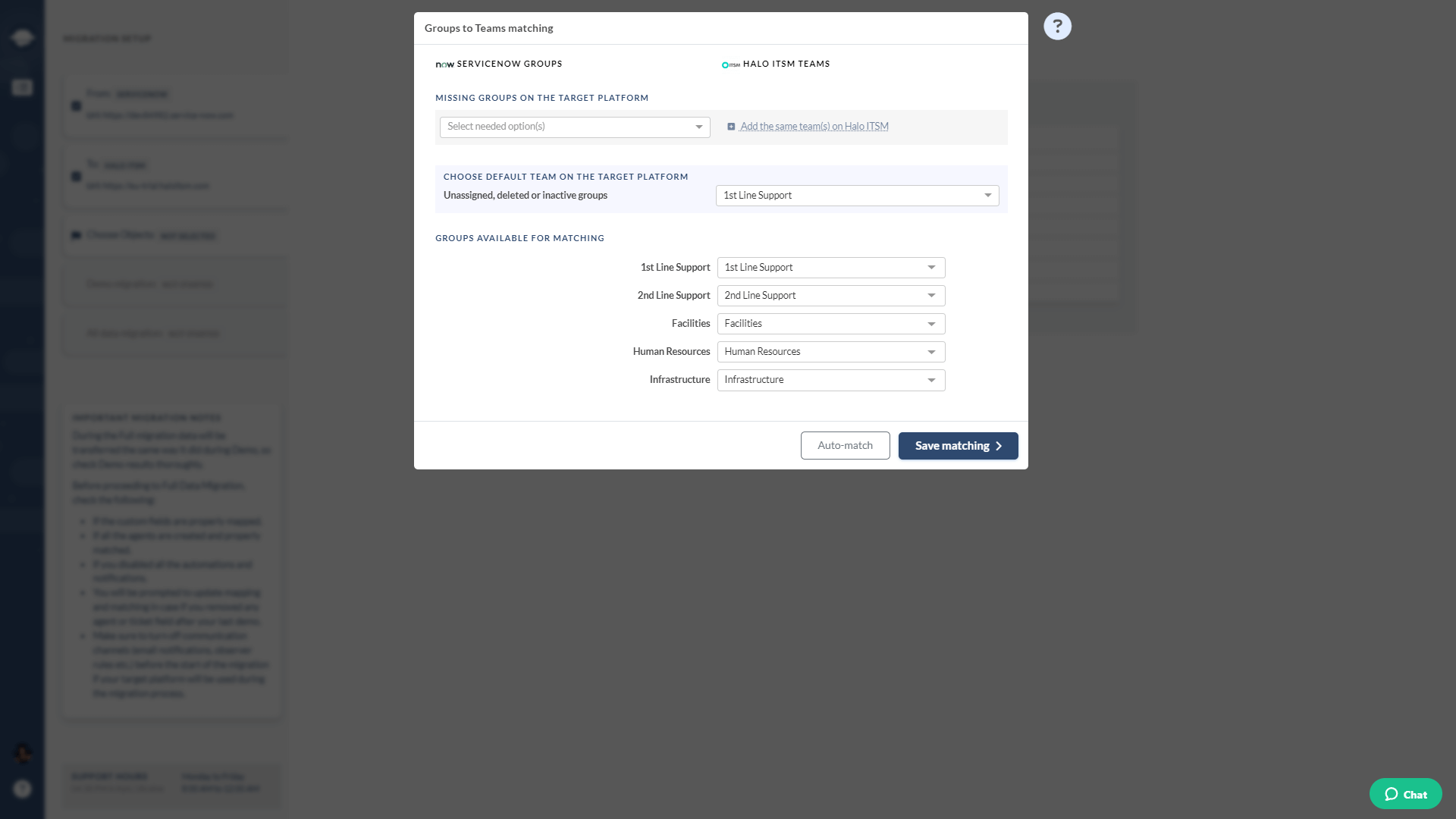
La prochaine étape est la correspondance des agents : alignez les agents, définissez un agent par défaut et créez tout utilisateur absent.
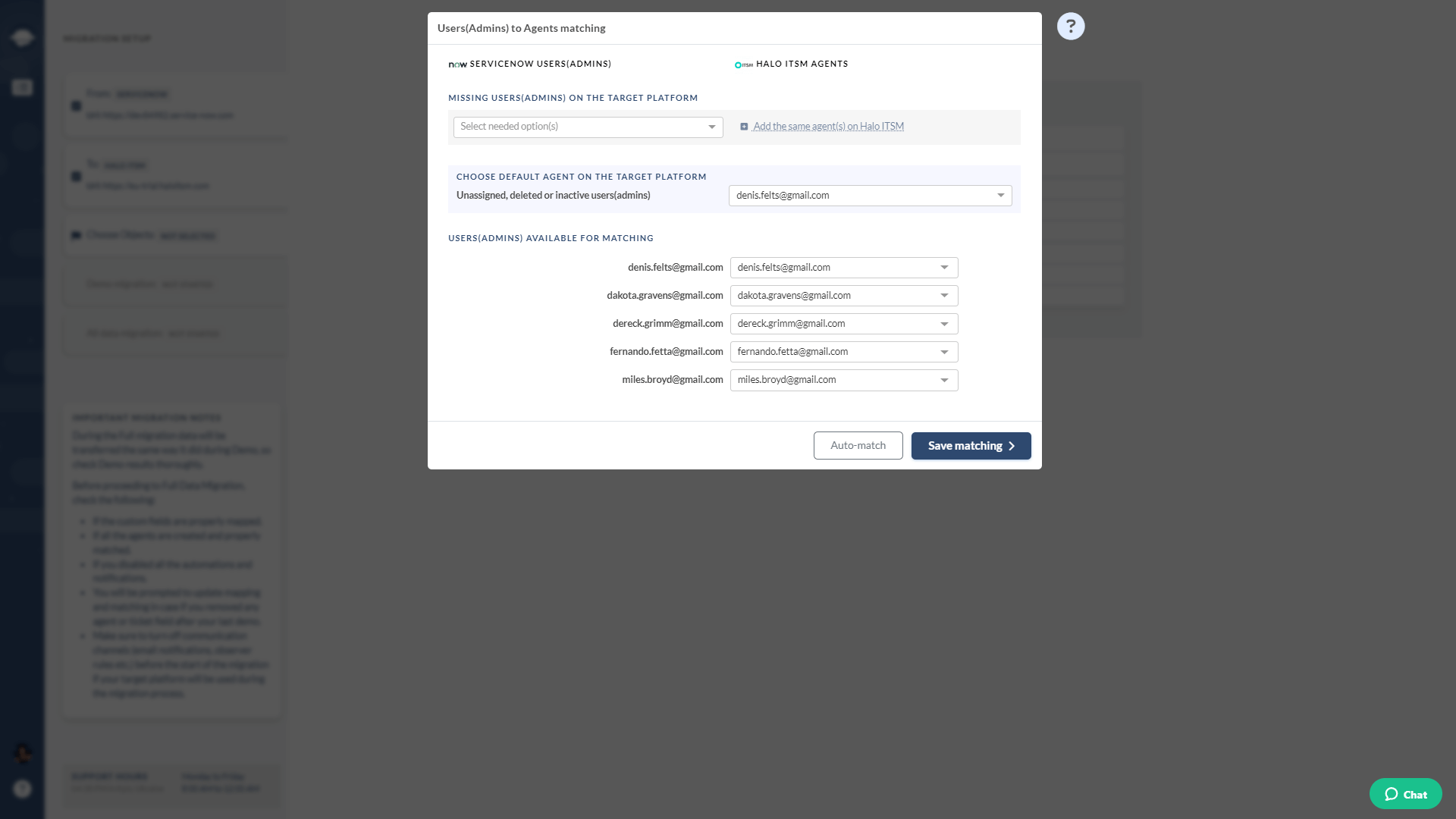
Ensuite, mappez les champs d'incident, à la fois par défaut et personnalisés, vers leurs cibles correspondantes. N'oubliez pas que le Migration Wizard aligne automatiquement les champs système, et leur mappage ne peut pas être modifié.
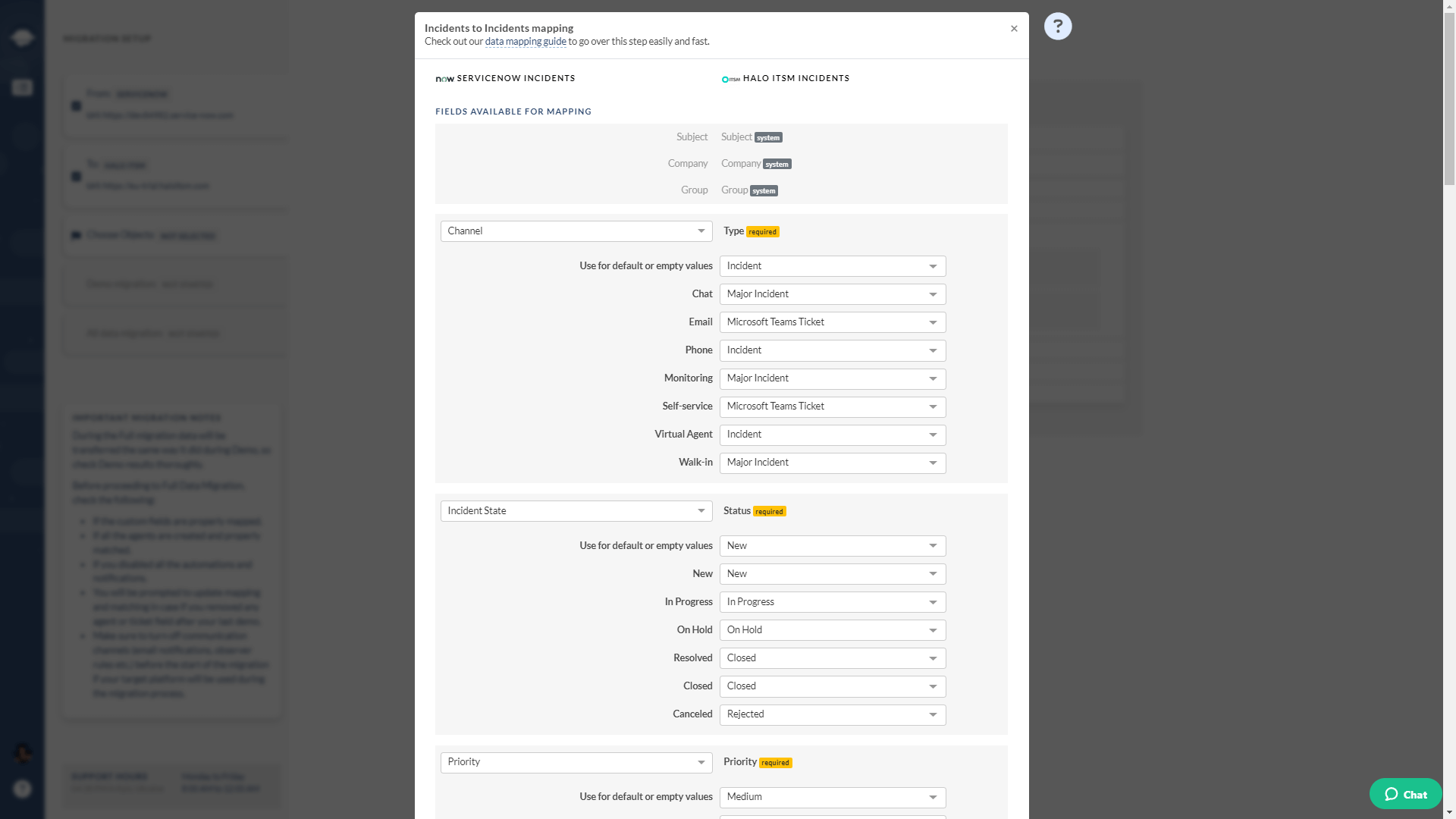
Une fois que vous avez terminé le mapping des données, choisissez une option personnalisée préconstruite appropriée :
- Ignorer les pièces jointes — l'outil de migration de données les transfère par défaut, donc si vous souhaitez les omettre ou accélérer votre migration de données, utilisez cette option
- Démo avec données personnalisées — insérez simplement 20 ID sélectionnés des enregistrements que vous souhaitez migrer
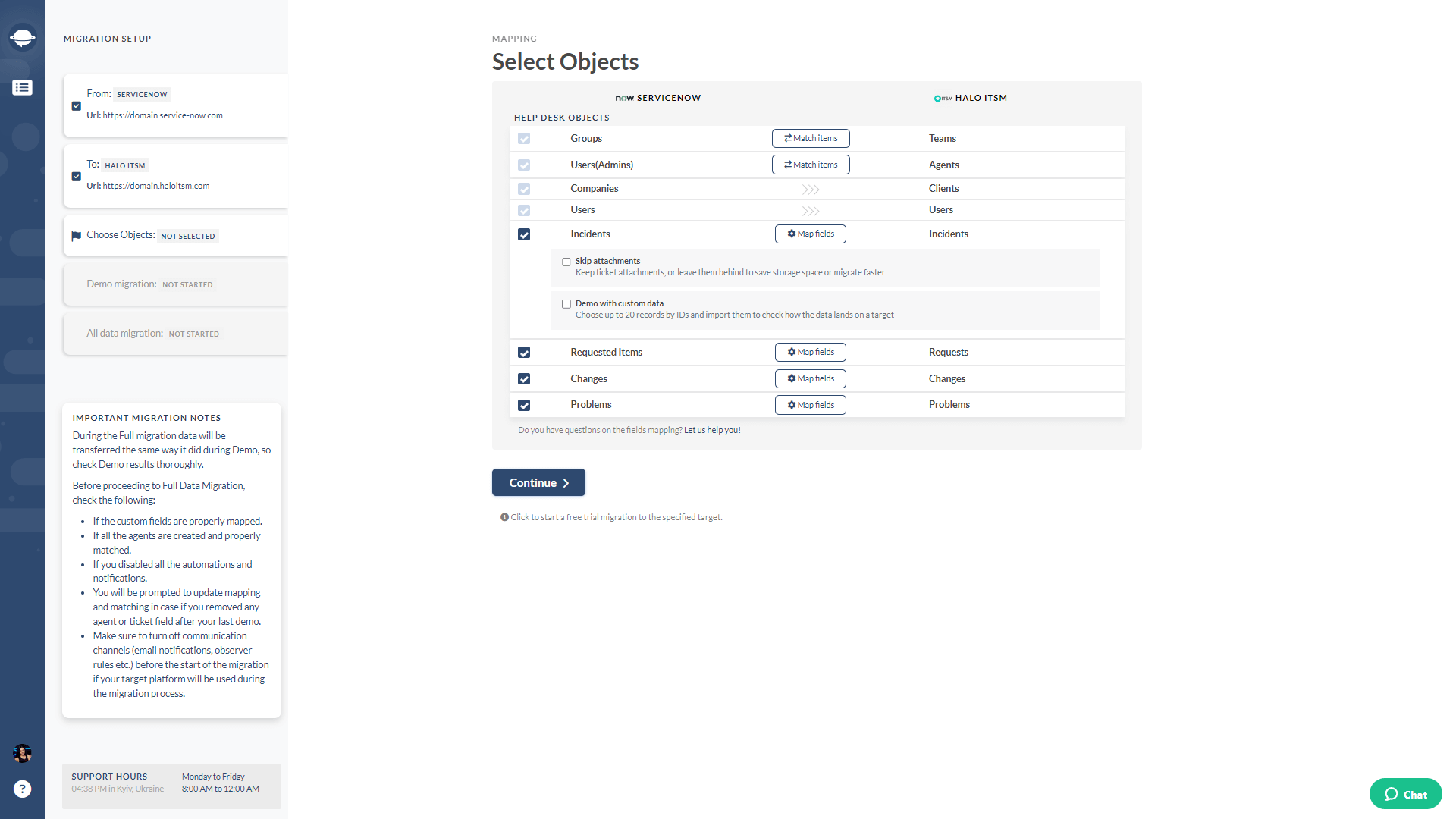
Cliquez sur "Continuer" pour démarrer votre Migration de démonstration. Le service automatisé migrera un échantillon de 20 enregistrements aléatoires. La démo reflète la migration complète, donc si quelque chose n'est pas exporté dans la démo gratuite, cela ne le sera pas non plus dans la migration complète. Une fois la migration de test terminée, vous pouvez vérifier les rapports pour les enregistrements migrés, échoués et sautés. Assurez-vous de donner à notre équipe d'assistance l'accès à votre migration.
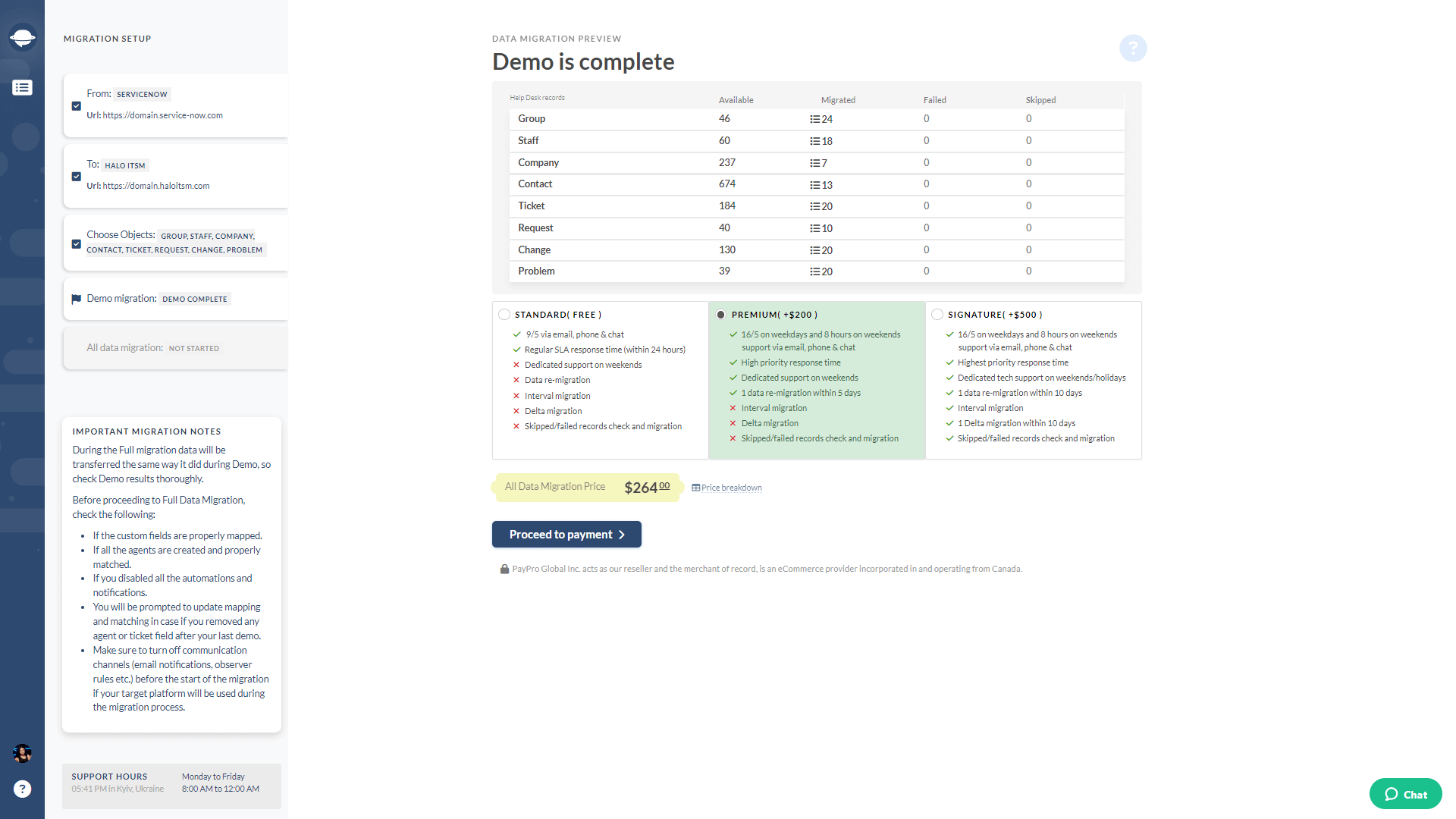
Avant de commencer la migration complète des données, optez pour un plan de support : le Standard est gratuit, tandis que les plans Premium et Signature offrent des fonctionnalités supplémentaires moyennant des frais supplémentaires. Après le paiement, vous pouvez démarrer votre Migration complète ou la planifier à un moment opportun.
Où exporter vos enregistrements ServiceNow ?
Avant de déterminer comment exporter les enregistrements de ServiceNow, sélectionnez votre nouvelle plateforme. De nombreuses options répondent aux besoins de la gestion des services informatiques (ITSM) et du support client. Explorons une liste des alternatives les plus populaires et à jour à ServiceNow.
ServiceNow vs Jira Service Management
L'exportation de ServiceNow vers Jira Service Management assure une intégration transparente de la gestion des services informatiques avec les méthodologies Agile. JSM permet à tous les départements commerciaux de gérer facilement leurs centres de service, en suivant les incidents, les demandes, les changements et les actifs en un seul endroit. De plus, vous pouvez automatiser la détection et l'escalade des incidents majeurs avec des rapports utiles pour analyser et améliorer les activités de réponse aux incidents.
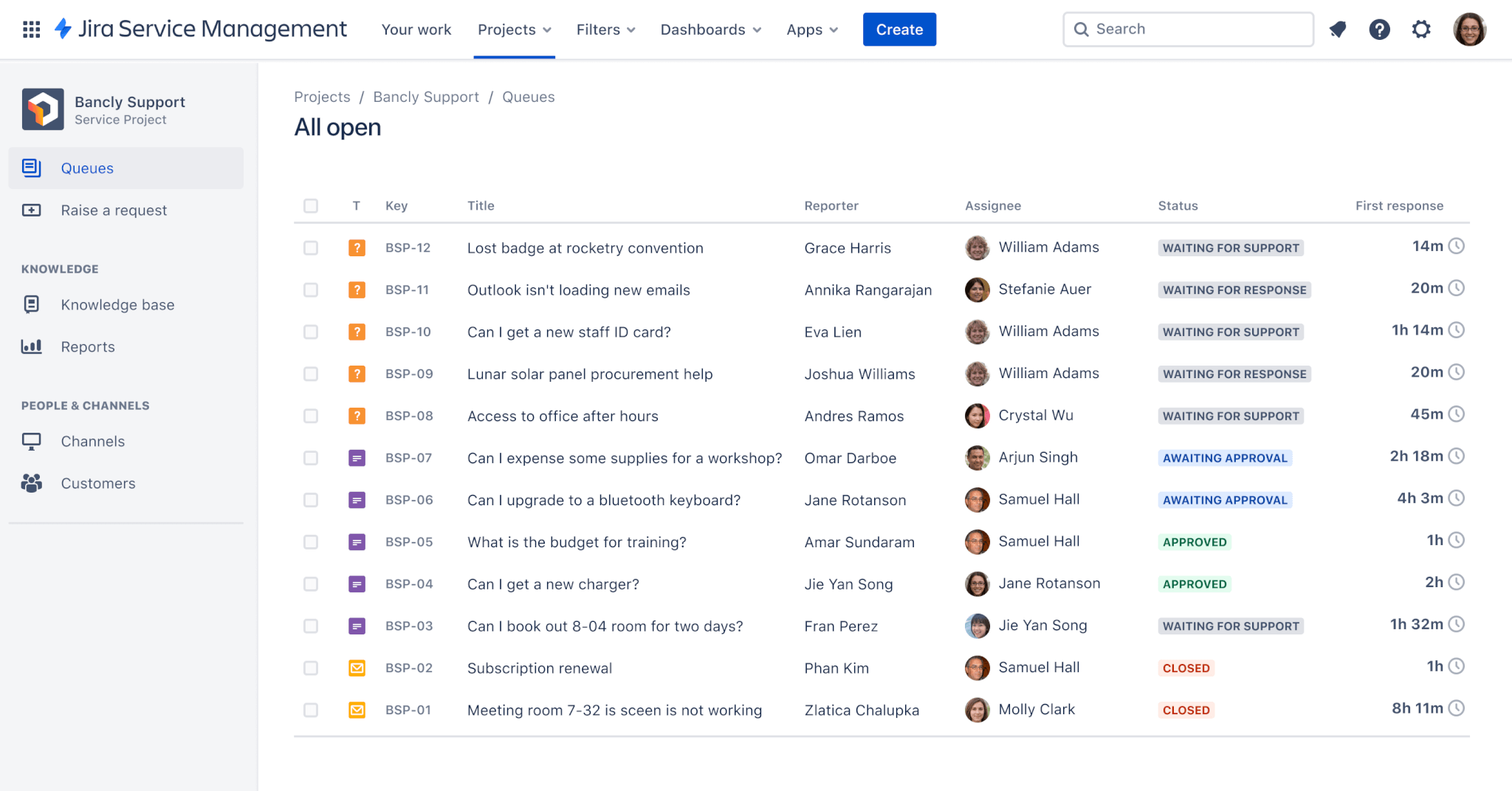
Source: Atlassian
Tarification:
- Gratuit
- Standard: 22,05 $/mois par utilisateur
- Premium: 49,35 $/mois par utilisateur
- Entreprise: Appelez Jira pour obtenir un devis
ServiceNow vs Zendesk
La migration de ServiceNow vers Zendesk offre une transition vers un support client et une engagement rationalisés. Ce service d'assistance simplifie la gestion des tickets, traitant efficacement les requêtes et les préoccupations des clients. Tout comme ServiceNow, Zendesk réduit le volume de vos tickets en fournissant des options de self-service. Construisez un centre d'aide intégré pour permettre aux clients de résoudre eux-mêmes leurs problèmes principaux.
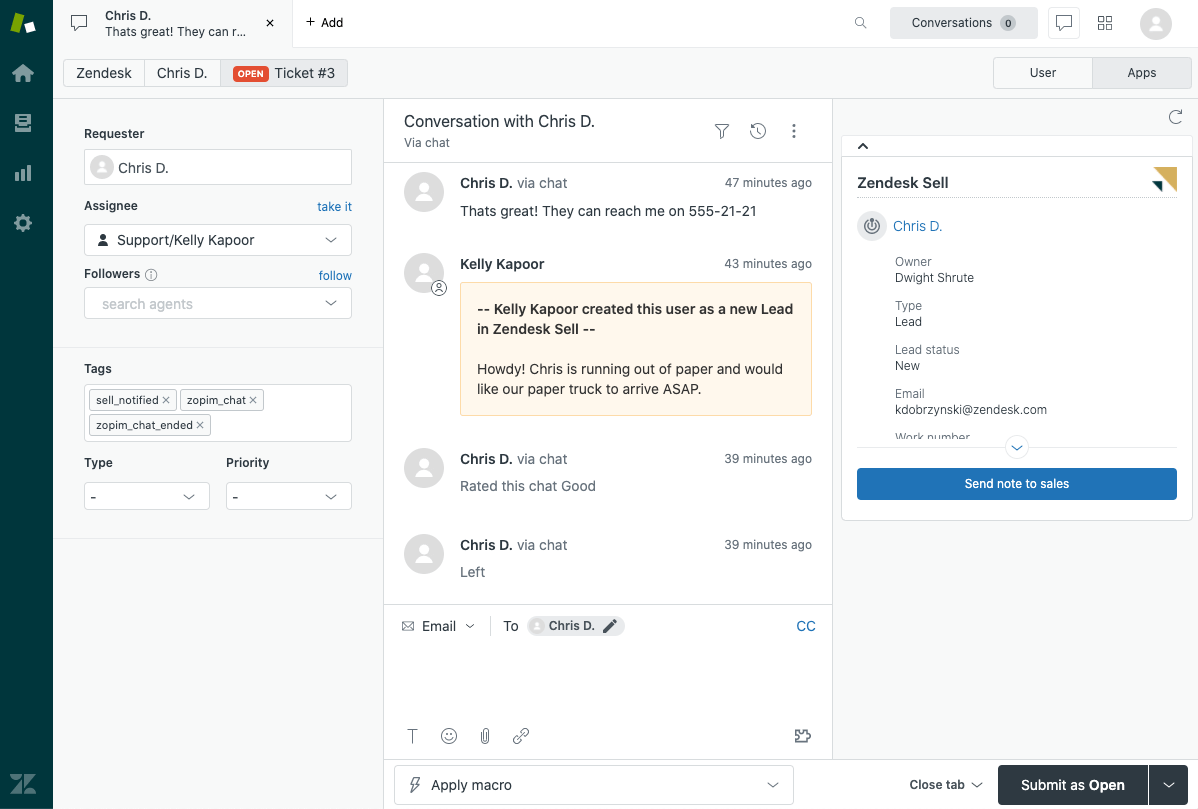
Source: Zendesk
Tarification:
- Équipe: 55 $/mois par utilisateur
- Croissance: 89 $/mois par utilisateur
- Professionnel: 115 $/mois par utilisateur
- Entreprise: Contacter le service commercial
- Enterprise Plus: Contacter le service commercial
ServiceNow vs Freshservice
Pourquoi migrer de Service à Freshservice? Cette plateforme ITSM est conviviale pour une prestation de service rationalisée. Freshservice propose un service d'assistance unifié qui intègre divers services informatiques, offrant une solution globale pour gérer et traiter les demandes de service.
De plus, vous pouvez bénéficier de fonctionnalités prêtes à l'emploi pour une adoption facile du service. Améliorez la productivité et unifiez les expériences client avec des outils alimentés par l'IA et des workflows rationalisés. Comblez l'écart entre les opérations et la gestion des services, garantissant la fiabilité.
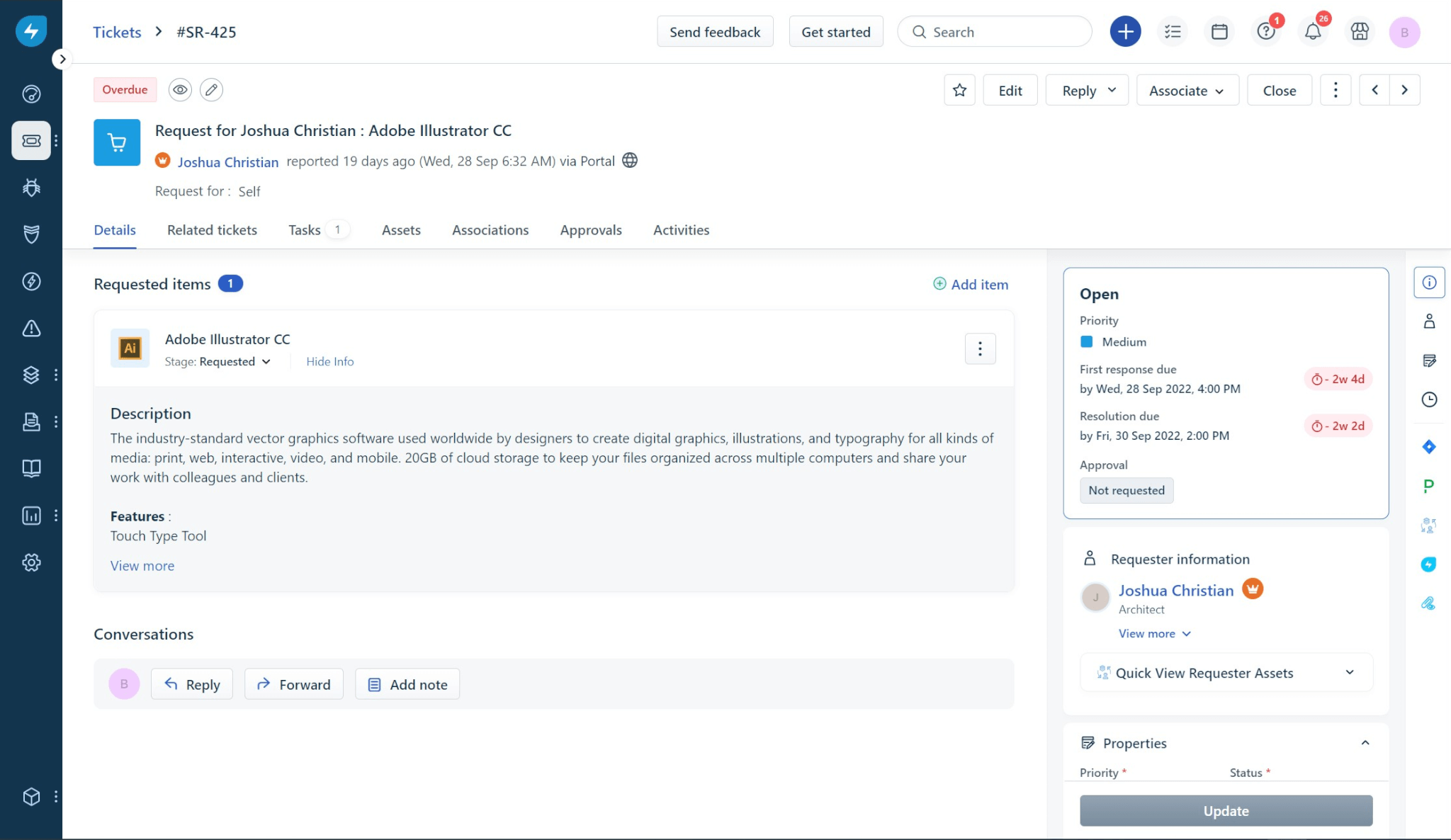
Source: Freshservice
Tarification:
- Démarrage: 19 $/mois par utilisateur
- Croissance: 49 $/mois par utilisateur
- Pro: 95 $/mois par utilisateur
- Entreprise: 119 $/mois par utilisateur
ServiceNow vs Halo ITSM
Pour ceux qui recherchent une interface ITSM moderne et intuitive, la migration vers Halo ITSM est une option appropriée. Elle simplifie la surveillance des incidents, garantit l'atteinte en temps voulu des SLA et automatise les tâches fastidieuses. Les utilisateurs finaux peuvent accéder commodément aux services via le portail libre-service. Halo ITSM offre également des fonctionnalités robustes de gestion des changements pour le suivi et l'exécution efficaces des changements organisationnels.
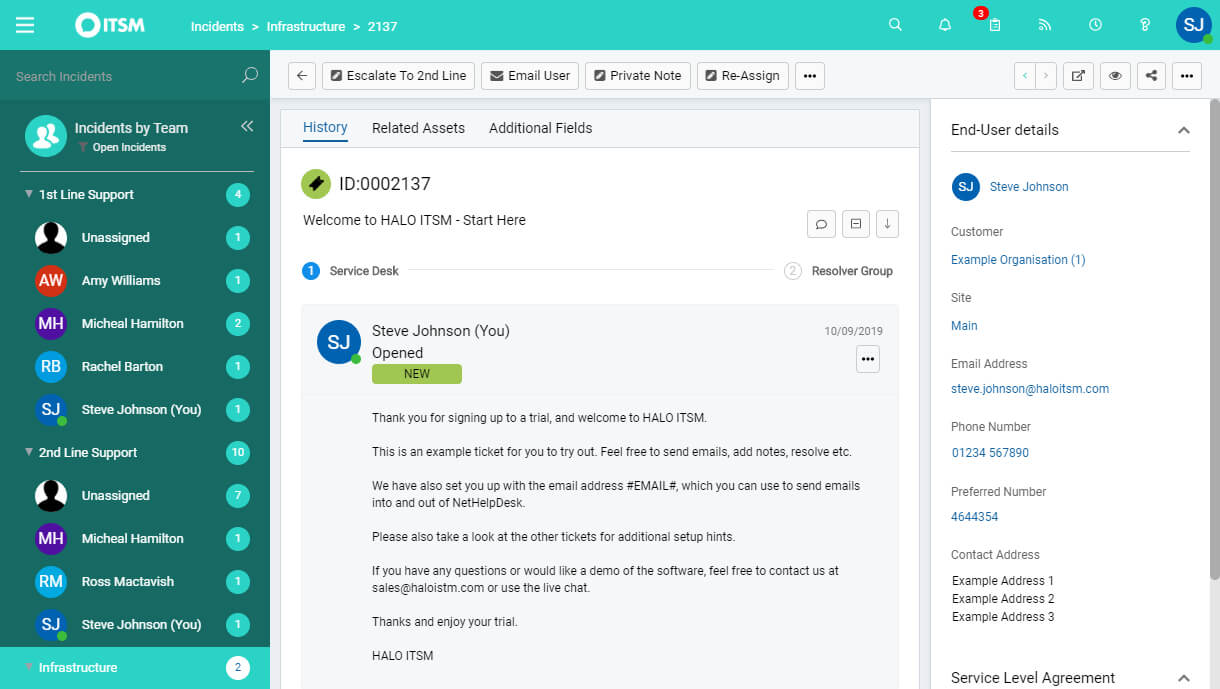
Source: Halo ITSM
Tarification:
- 5 agents: 85 $/agent/mois
- 25 agents: 79 $/agent/mois
- 50 agents: 75 $/agent/mois
- 100 agents: 65 $/agent/mois
- 200 agents: 59 $/agent/mois
- 500 agents: 50 $/agent/mois
ServiceNow vs Dynamics 365
La migration de ServiceNow vers Dynamics 365 permet aux organisations d'intégrer l'ITSM dans les processus commerciaux plus larges. Dynamics 365, faisant partie de l'écosystème Microsoft, assure une intégration transparente avec d'autres applications Microsoft, favorisant des opérations commerciales unifiées. Cette plateforme de support client est idéale pour les organisations recherchant une approche complète de la gestion des services et des affaires.
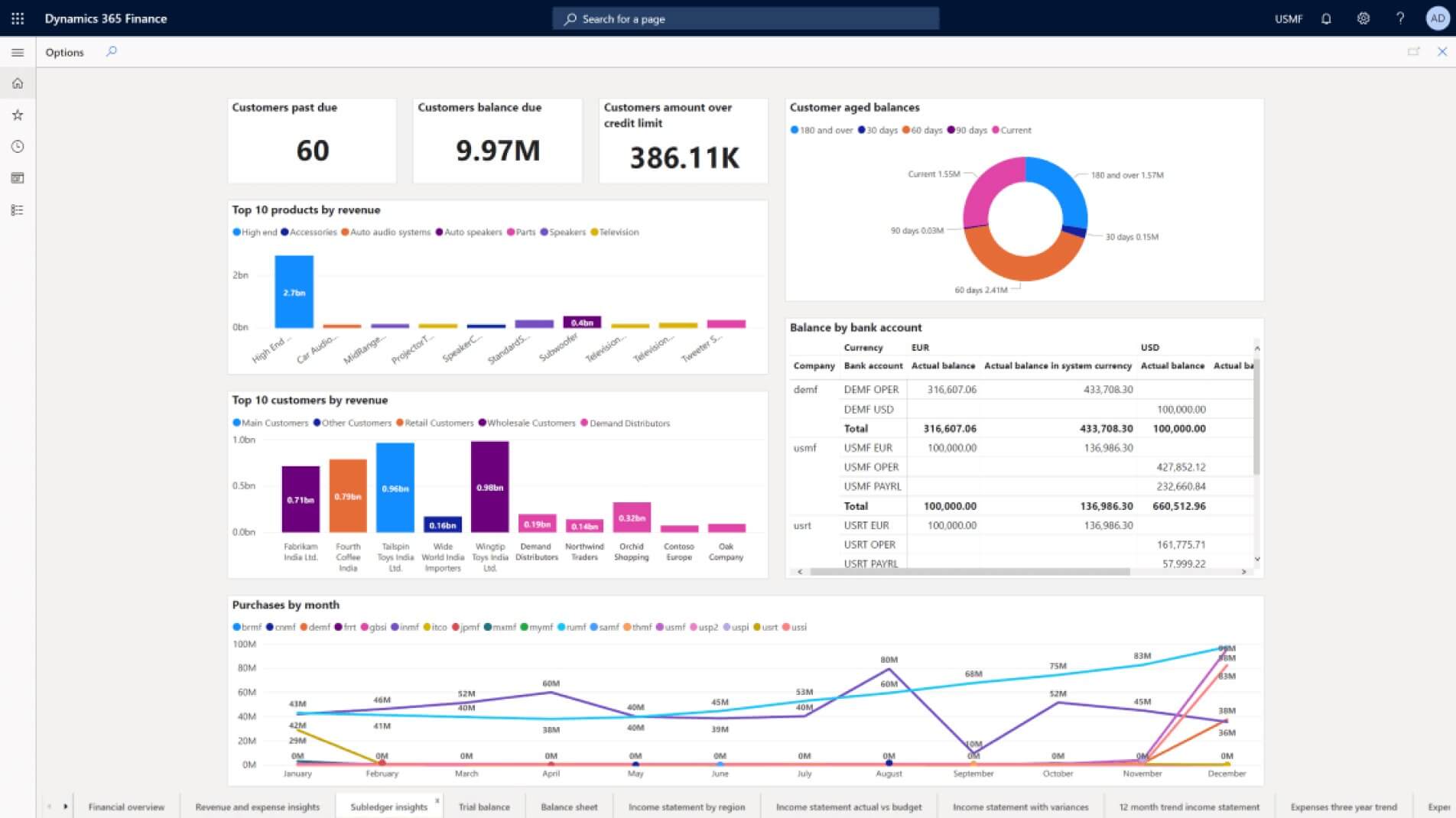
Source: Pioneersit
Tarification:
- Première application Dynamics 365: 50 $ par utilisateur/mois
- Application Dynamics 365 qualifiée ultérieure: 50 $ par utilisateur/mois
ServiceNow vs Intercom
Choisir Intercom plutôt que ServiceNow met l'accent sur une approche centrée sur le client de la gestion de services. Cette plateforme donne la priorité aux interactions client et à l'engagement en temps réel. De plus, Intercom améliore les stratégies de communication, conduisant à une satisfaction client améliorée. L'accent mis sur l'engagement en temps réel distingue Intercom comme une plateforme qui va au-delà des solutions ITSM conventionnelles.
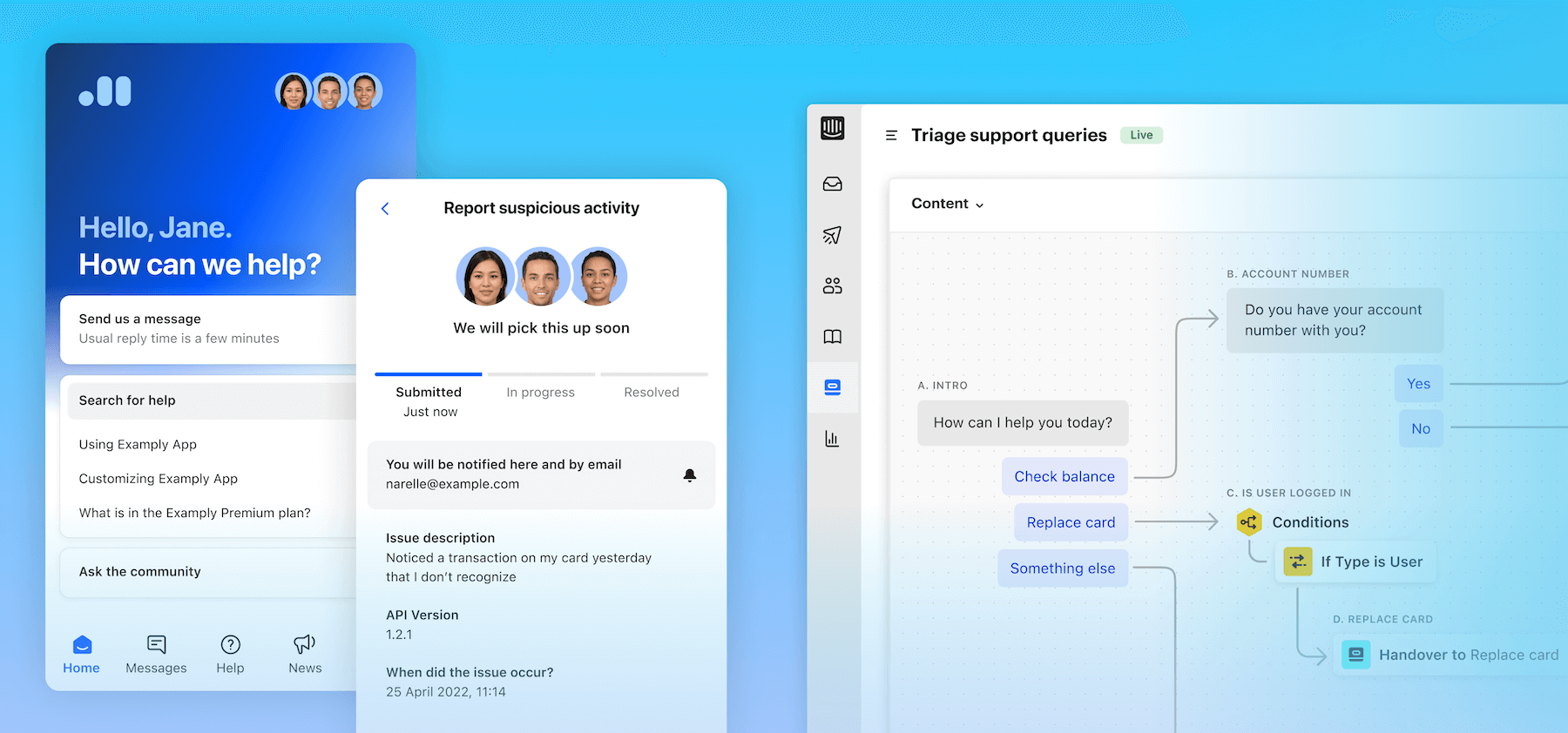
Source: Intercom
Tarification:
- Starter: 74 $ / mois
- Pro: Sur mesure
- Premium: Sur mesure
Fusion ServiceNow
L'exportation de données depuis ServiceNow ne signifie pas toujours passer à une autre plateforme. Vous pourriez utiliser plusieurs comptes ServiceNow et vouloir les consolider en un seul instance. Par défaut, la plateforme ITSM vous permet de fusionner des ensembles de mises à jour. Cependant, si vous souhaitez consolider toutes les données dans un compte ServiceNow, le Migration Wizard est votre option préférée.
De cette manière, vous pouvez déplacer tous les incidents, les éléments de demande, les problèmes et les changements vers l'instance principale et conserver toutes les connexions de données. De plus, vous pouvez contrôler l'apparence de vos enregistrements avec le mappage des données. Et vous n'avez pas besoin de créer manuellement des agents ou des groupes manquants ; configurez-les tout en les associant.
Pourquoi devriez-vous migrer les données ServiceNow avec Help Desk Migration
Alors que ServiceNow inclut des options pour exporter vos enregistrements dans différents formats, il a encore ses limites en termes de données prises en charge. En revanche, Help Desk Migration peut vous aider à exporter vos données vers n'importe quel outil de service desk approprié ou à fusionner plusieurs comptes ServiceNow.
Rappelez-vous, le meilleur outil de migration est celui qui répond parfaitement à vos besoins. Alors, explorez vos options et testez celles qui attirent votre attention. Et si Help Desk Migration vous intéresse, contactez-nous pour rendre votre exportation ServiceNow plus simple.